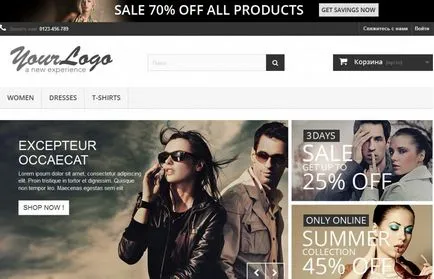Lecții detaliate despre instalare PrestaShop 1

descărcare PrestaShop
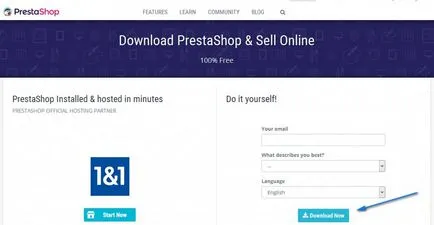
Cea mai recentă versiune de PrestaShop puteți descărca de pe site-ul nostru făcând clic pe pagina de descărcare.
Doar faceți clic pe «Descărcare» de lângă linia cu steagul românesc, care ar descărca cea mai recentă versiune a rusificarea pentru PrestaShop.
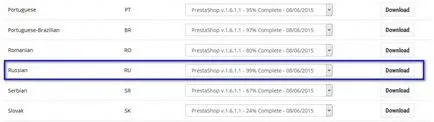
După ce toate descărcările de pe computer trebuie să aibă două fișiere cu fișierele:
- prestashop_1.6.1.4.zip - aceasta este o arhiva cu scriptul
- ru.gzip - aceasta este o arhivă de rusificare (este posibil ca nu aveți nevoie)
Înregistrarea pe un Beget.ru hosting
Dacă instalați într-un alt hosting, nu vă faceți griji. Planul de acțiune comună cu instalarea unui sistem integrat. Pur și simplu elemente de găzduire meniul panoului de control poate varia.

Instalarea PrestaShop Figura 3 (click pentru marire)
Apare un mesaj la tariful selectat și butonul „Next“. Hit-l și ajunge la pagina de înregistrare de pe hosting.
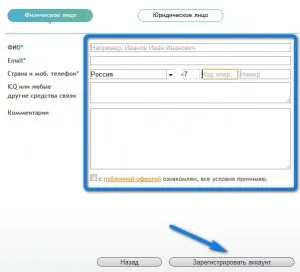
Instalarea PrestaShop Figura 2 (click pentru marire)

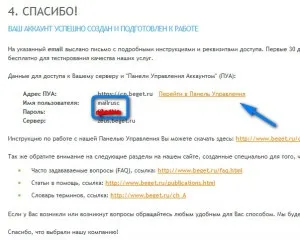
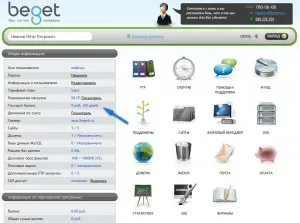
Pregătirea pentru a instala PrestaShop pe hosting reale
Înainte de a instala PrestaShop pe hosting real este necesar pentru a face sarcini preliminare: aveți nevoie pentru a crea o bază de date pe un hosting și încărca fișiere script-ul de hosting.
Crearea unei baze de date. Alegerea unui element de web hosting panoul de control MySQL.
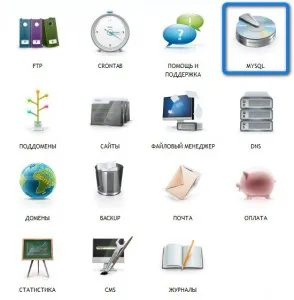

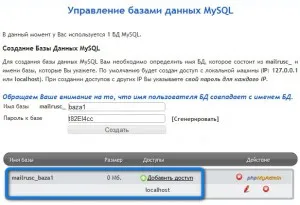
Acum trebuie să memoreze acreditările pentru a accesa baza de date, este cel mai bine să scrie într-un caiet.
Baza este creat pentru acces la date ne-am amintit. Dă-i drumul.
Descarcă distribuție PrestaShop pentru găzduirea. Distribuție și rusificare, vom mai devreme de descărcări.
Acum va trebui să decomprimă fișierul «prestashop_1.6.1.4.zip», deoarece fișierele script plasat în dosarul «PrestaShop» din interiorul arhivei. Avem nevoie pentru a reconstrui fișierul într-un mod care ar fi fost în interiorul odată script-ul fișiere în loc de fișierele script din dosar. Pentru a face acest lucru, despachetați arhiva «prestashop_1.6.1.4.zip», introduceți «PrestaShop» dosar, evidențiați toate fișierele și adăugați-le la noua arhivă. Descărcați scriptul va arhiva. Acest lucru se face pentru motivul că fișierele din distribuție și descărcarea de o mulțime de fișiere nevoie de o mulțime de timp. Pe această încărcare mai rapid pentru a găzdui un fișier și apoi dezarhivați-l acolo.
Arhiva rusificare «ru.gzip» nu a fost încă atins. Ne umple cu instalarea acestuia după aceea, dacă este necesar.
Descărcați un fișier cu un script PrestaShop hosting două moduri: prin intermediul managerului de fișiere și de găzduire prin FTP. Prima metodă este mai convenabil, dar la o viteză redusă de acces la Internet poate să nu reușească. A doua metodă va funcționa la canalele de comunicare scăzute, dar va necesita instalarea de software special: FTP Manager pe computer.
În această lecție ne vom uita la o modalitate de a încărca prin intermediul unui manager de găzduire de fișiere. În panoul de control de web hosting, selectați elementul "File Manager":
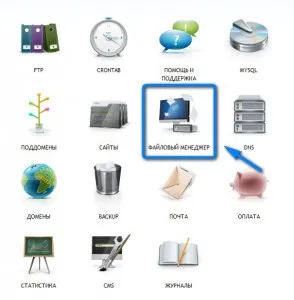
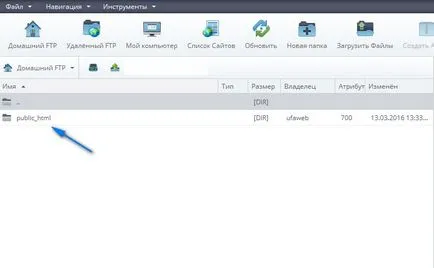
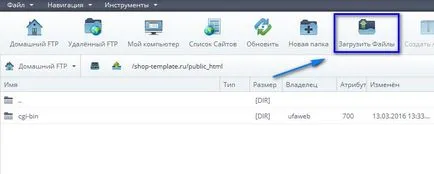
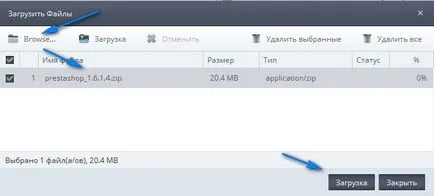
instalare directă
Toate acțiunile pregătitoare au făcut, și puteți trece direct la instalarea PrestaShop. Drives în browser-ul numelui de domeniu și urmați pas cu pas expertul de instalare.
Pasul 1. Selectați limba de configurare.
Automat limba română vor fi selectate:
Pasul 2: Acordul de licență.
Am pus un cec pe care sunteți de acord.
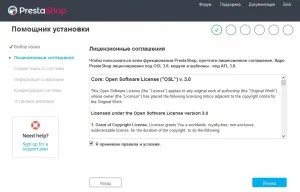
În cazul în care dvs. de găzduire îndeplinește toate PrestaShop trebovniyam, veți vedea doar un singur mesaj: Sistemul este gata de instalare PrestaShop!
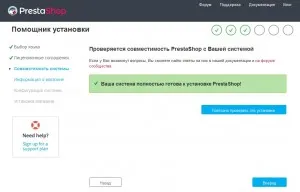
Pasul 4. Informații despre magazin.
Va trebui să introduceți numele magazinului, de conectare și parola de administrator, activitate pentru care ar fi cel mai bine obrazobm PrestaShop pregătit un sistem pentru tine.
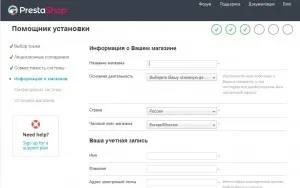
Pasul 5. Introduceți detaliile pentru conectarea la baza de date.
În această etapă, trebuie să introduceți numele și parola pentru baza de date pe care ați făcut-o înainte. În „Baza de date de conectare“ trebuie doar să introduceți numele bazei de date (privind găzduirea beget ele coincid). Celelalte câmpuri nu se ating.
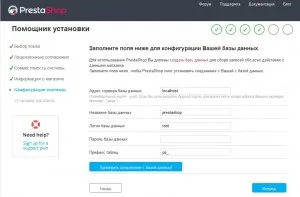
Nu este nevoie să faceți nimic. Doar ai grija pentru glisorul.
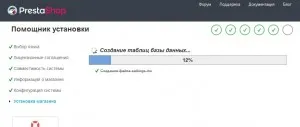
Pasul 7. După instalare.
După ce instalarea este completă, vă poate recomanda să eliminați Install dosar. Asigurați-vă puteți face acest lucru prin intermediul unui manager de găzduire de fișiere.
Panoul de administrare a arata ca acest lucru:
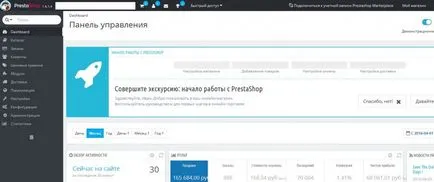
Vitrină arata ca acest lucru: